Todas las operaciones de pieza tienen parámetros asociados. Los parámetros describen la operación. Estos parámetros están disponibles para usarlos en la evaluación de la respuesta de un diseño en las condiciones de funcionamiento definidas por las entradas proporcionadas por el usuario. Generalmente, sólo hay unos cuantos parámetros que se desean evaluar en una simulación. De este modo, se puede mantener un resultado geométricamente predecible.
Al trabajar con parámetros, una alternativa es crear parámetros definidos por el usuario para áreas concretas de interés que se desee controlar paramétricamente. Por ejemplo, si desea evaluar el efecto de varios grosores de material, puede crear un parámetro denominado grosor_material. Posteriormente, puede identificar ese parámetro para usarlo en una simulación que explore el efecto de los cambios de grosor. Los nombres de los parámetros no pueden incluir espacios.
Los parámetros no se muestran automáticamente en el navegador. Si desea visualizar y seleccionar parámetros del modelo para la evaluación, acceda al comando Mostrar parámetros desde el menú contextual de un nodo de navegador. El comando está disponible para los nodos de ensamblajes, piezas y operaciones. La siguiente sección explica brevemente cómo se filtran los parámetros.
| Nodo de ensamblaje | Sólo expone los parámetros de ensamblaje del nivel de nodo. Si el ensamblaje es un subensamblaje, sólo muestra los parámetros del ensamblaje y no los de las piezas hijas. |
| Nodo de pieza | Muestra los parámetros de todas las operaciones que componen la pieza. Todas las incidencias de las piezas reflejan los cambios realizados en los parámetros de las piezas. |
| Nodo de operación | Muestra todos los parámetros que integran la operación de pieza. |
Utilice un parámetro de operación:
- Expanda los nodos del modelo en el navegador para visualizar las operaciones de una pieza.
-
Pulse con el botón derecho en la pieza que desee evaluar paramétricamente y pulse Mostrar parámetros. Se abre el cuadro de diálogo Seleccionar parámetros.
Nota: Para los parámetros de ensamblaje, pulse con el botón derecho en un nodo de ensamblaje y seleccione Mostrar parámetros. Asimismo, para los parámetros de pieza, pulse con el botón derecho en un nodo de pieza y seleccione Mostrar parámetros. También puede pulsar con el botón derecho en la geometría de la ventana gráfica y seleccionar Mostrar parámetros. - En el cuadro de diálogo, pulse la casilla de verificación situada en la columna izquierda de cada parámetro para incluirlo en la simulación.
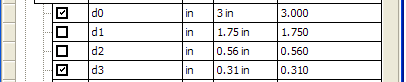
- Cuando haya completado la selección de parámetros, pulse Aceptar. El parámetro aparece en la tabla paramétrica, en la sección Parámetros.
- En un ensamblaje, repita los pasos 1 al 4 para cada pieza que desee analizar en la simulación.